Makkelijk scrollen op websites
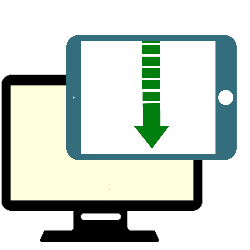
Scrol met de schuifbalk, het scrolwiel, het toetsenbord of met de vinger door een webpagina. Wat is de prettigste manier?
Scrollen?
Vaak zien we niet alle informatie van een internetpagina tegelijkertijd op het scherm. De site bevat daarvoor te veel informatie. Wie alle informatie wil zien, moet naar beneden scrollen. Dat kan op de pc op verschillende manieren: via de schuifbalk, met het scrolwiel van de muis, via een touchpad en met het toetsenbord. Op apparaten met een aanraakscherm, zoals een smartphone, scrolt de gebruiker met de vinger.
Scrollen met de schuifbalk
Als een pagina meer informatie bevat dan u op het scherm ziet, verschijnt rechts in het internetvenster een schuifbalk. Beweeg deze schuifbalk om de rest van de pagina te zien.
- Ga rechts in het venster met de muisaanwijzer over de schuifbalk.
- Klik op de schuifbalk, houd de muisknop ingedrukt en beweeg de muisaanwijzer naar beneden of boven.
De webpagina beweegt mee in de juiste richting.
Scrollen met het scrolwiel
Veel computermuizen hebben een scrolwiel. Tussen de linker- en rechtermuisknop zit dan een klein wieltje. Draai met de wijsvinger aan het wiel en verplaats een webpagina zo naar boven of beneden.
Scrollen met het toetsenbord
Op het toetsenbord zitten pijltoetsen. Hiermee kunt u scrollen. Druk op de toets met een pijl naar beneden om naar beneden te scrollen. Gebruik de toets met de pijl naar boven om weer naar boven te scrollen.
Scrollen met een touchpad
Laptops hebben vaak een touchpad (ook wel trackpad genoemd). Het is een aanraakgevoelig vlakje waarmee de gebruiker de muisaanwijzer kan besturen. Scrollen met het touchpad kan ook.
- Leg twee vingers op het touchpad.
- Beweeg de twee vingers omhoog om naar beneden te scrollen.
- Beweeg de twee vingers omlaag om omhoog te scrollen.
Scrollen op aanraakscherm
Er zijn ook apparaten met een aanraakscherm. Denk aan smartphones, tablets en sommige laptops. Scrollen kan op deze apparaten gewoon met de vinger.
- Houd een vinger op het scherm.
- Veeg de vinger naar boven om naar beneden te scrollen.
- Veeg de vinger naar onderen om omhoog te scrollen.

